На Россию посыпались санкции и с каждым днем их становится все больше. Помимо всего прочего, замедляются иностранные социальные сети и блокируются те сайты, которые раньше были в открытом доступе. Рассказываем, как обойти блокировку и не лишиться возможности посещать любые ресурсы.
Власти страны могут ограничивать доступ к сайтам по всевозможным причинам — нарушение авторских прав, санкции или любая другая причина, объявленная Росконадзором или страной, которая уже со своей стороны может ограничить возможность к просмотру. Но даже к заблокированным сайтам можно получить доступ.
1 способ — прокси-сервер
Самый простой способ продолжать смотреть любимый сайт — через зеркало-копию сайта, которую создают специально на незаблокированном адресе. Однако, зеркала тоже рано или поздно попадают под блокировку. Поэтому удобнее всего пользоваться сервисом, который является посредником. В этом случае есть так называемый прокси-сервер.
Обычно этот сервер находится в других странах, где нужный вам сайт доступен всем желающим. То есть, с помощью прокси вы подключаетесь к интернету не из своей страны, а из-за границы. К прокси-серверам можно подключится с помощью специальных приложений на телефоне или компьютере.
РАБОЧИЙ МЕТОД kaspersky security cloud free
Как установить прокси-сервер
Прокси-сервер применяется для всех программных обеспечений, за исключением Windows 7, если настройки заданы только для Internet Explorer. С остальными браузерами таких проблем возникать не должно.
Самый простой способ установить его — использовать тип CGI, который подойдет для всех обычных пользователей. В отличие от других, более сложных типов, здесь не нужно ничего устанавливать. Необходимо лишь зайти на специальный сайт (например, GetProxy), ввести нужный URL и прокси откроет эту страницу в браузере.
Также вы можете скачать программу прокси-сервера прямо на компьютер, чтобы каждый раз не открывать отдельную нужную вкладку сайта. В интернете есть множество ресурсов, с которых можно установить эту программу. Дальше необходимо следовать инструкции:
- Необходимо открыть «пуск» — «параметры» — «сеть и интернет» — «прокси-сервер».
- Зайдите в «настройка прокси вручную» и активируйте опцию «Использовать прокси вручную», нажав правой кнопкой мыши.
- Введите адрес прокси-сервера вручную, после чего нажмите «Сохранить».
Для того чтобы отключить прокси, можно просто отключить функцию «использовать прокси-сервер».
2 способ — VPN
Похожим способом обходит блокировку сайта VPN-сервисы. Но в отличие от прокси они еще и защищают данные и сохраняют анонимность в интернете. Эта технология также позволяет защищать данные от тех, кто пытается узнать чем вы занимаетесь в сети. VPN-сервис может помочь не только восстановить доступ к нужному сайту, но и сохранит вашу приватность и безопасность.
Если ваш компьютер не подключен к интернету, то единственный способ узнать чем вы занимаетесь — заглянуть вам «через плечо». Однако как только вы подключаетесь к сети, доступ к вашим данным, в той или иной степени, получает довольно широкий круг лиц — от провайдеров до публичных онлайн-точек, которые могут отслеживать весь трафик, до сайтов, которые собирают информацию о вашем «поведении», чтобы сформировать рекламу.
Как обойти блокировки VPN в России?
VPN поможет скрыть ваши данные от тех, с кем вы не хотите ими делиться. Простыми словами, сервис подключает ваш компьютер или телефон через зашифрованный виртуальный тоннель к удаленному серверу, через который вы и выходите в интернет. Находиться этот сервер может где угодно. При этом ваш провайдер может знать, что вы используете VPN, но не то, с какой целью.
Использовать сервис в России не запрещено, но при этом формально существует закон, который позволяет блокировать те VPN-сервисы, которые помогают открыть доступ к запрещенным сайтам в стране. Однако, за все время такой закон пока что не применялся на практике. В любом случае, можно сказать что никаких санкций для обычных пользователей на сегодняшний момент не существует.
У этого способа получения доступа к нужным сайтам есть и минусы — например, это может сказаться на скорости вашего соединения. Кроме того, за действительно безопасный VPN нужно платить, в среднем это 7-8 долларов в месяц для обычных пользователей. Бесплатные сервисы печально известны тем, что могут сливать данные своих интернет-пользователей, в том числе их логины и пароли.
Источник: mkset.ru
Как удалить Касперского, если забыл пароль

Антивирус Касперского среди прочих настроек имеет опцию защиты паролем: после установки пароля недоступно изменение параметров, а также удаление антивируса (относится и к другим продуктам, таким как Kaspersky Internet Security, Total Security): при попытке удаления вы увидите окно «Введите пароль для продолжения».
Отсюда вопрос: как быть, если забыл пароль от антивирусного продукта Касперского, который нужно удалить? В этой инструкции подробно о том, как удалить Антивирус Касперского без пароля. Для этого есть два отдельных способа, начну с более простого.
- Как удалить Касперский без пароля
- Как сбросить (убрать) пароль Касперского
- Видео инструкция
Удаление антивируса Касперского без пароля с помощью kavremover
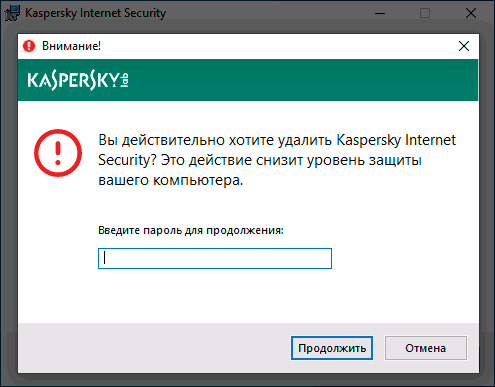
Как и у большинства разработчиков антивирусов, у Касперского есть отдельная официальная утилита Kaspersky Lab Products Remover (kavremover) для полного удаления своих антивирусных продуктов с компьютера на случай, если ранее они были удалены лишь частично или по какой-то причине не удаляются штатными средствами Windows 10, 8.1 или Windows 7.
Поможет эта утилита и в ситуации, когда нужно удалить Касперского без пароля: он не требуется для её работы:
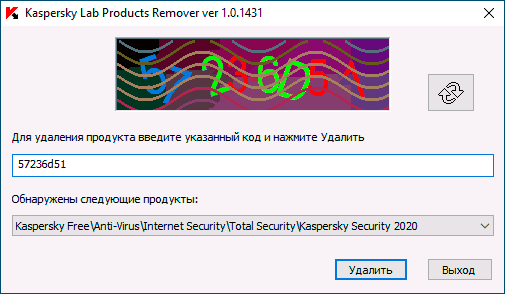
- Скачайте утилиту kavremover с официального сайта https://support.kaspersky.ru/common/uninstall/1464
- Запустите утилиту, убедитесь, что она обнаружила нужный антивирус от Касперского, введите проверочный код и нажмите «Удалить».
- Дождитесь завершения процесса удаления.
- Перезагрузите компьютер.
Это самый простой метод и идеально подходящий в случае, когда вам требуется именно удаление антивируса. Однако, в некоторых случаях, когда вы удаляете его лишь для того, чтобы установить снова и уже не забывать пароль, лучше использовать следующий метод.
Как сбросить (убрать) пароль на настройки антивируса Касперского для удаления или других целей
Сама утилита представляет собой простой bat-файл, содержащий команды, очищающие параметры реестра, отвечающие за настройки Касперского (где хранится и сведения о необходимости запрашивать пароль для удаления или изменения настроек). Запускать утилиту следует в безопасном режиме (см. Безопасный режим Windows 10, Как запустить компьютер в безопасном режиме).

После перезапуска компьютера в безопасном режиме и запуска файла KLAPR.BAT (Kaspersky Lab AllProducts Password Reset), нажмите любую клавишу и, если вы получили сообщение «The operation completed successfully…», значит пароль был успешно сброшен, и вы можете перезагружать Windows в нужном вам режиме и выполнять любые действия с антивирусным продуктом Касперского.
Видео инструкция
В завершение — видео, где оба метода показаны наглядно, если для кого-то так будет удобнее.
Надеюсь, инструкция оказалась полезной. Если же возникли какие-либо проблемы, задавайте вопросы в комментариях.
Источник: remontka.pro
МегаФон и «Лаборатория Касперского» запускают бесплатную защиту Android
«Лаборатория Касперского» и оператор МегаФон объявили о начале совместной акции, в рамках которой абоненты МегаФона, использующие устройства под управлением ОС Android версии 2.3 и выше, смогут бесплатно скачать специальную версию защитного приложения Kaspersky Internet Security для Android. Все новые брендированные устройства МегаФона будут еще до продажи бесплатно оснащены продуктом «Лаборатории Касперского».
Приложение, разработанное «Лабораторией Касперского» специально для абонентов МегаФона, позволяет проверять устройство на наличие вредоносного кода в файлах, в загружаемых из Интернета приложениях, SMS-сообщениях, а также на картах памяти. При обнаружении вредоносных программ они помещаются в карантин и впоследствии удаляются. Пользователь может установить настройки в режиме «по умолчанию» и в любое время получать уведомления и отчеты по проверке устройства.
Источник: www.ferra.ru